Androidに機種変更する際に諦めていた要素の1つがLINEのデータでした。
友人や仕事仲間にもAndroidにしたいけどLINEのデータの移行が~という話を多々聞くことがあったためこのようなソフトがあるということを知った今、無敵状態といっても過言ではないです。
その問題を見事に解決してくれるのがiMyFone iTransor for LINE
私はすでにAndroidに移行しているので、当時にこのソフトを知っていたら大変重宝したことでしょう。
特徴は下記の通り
- AndroidとiOSデバイスの異OS間(iOS⇔Android)、同Android / iOS間直接転送
- 異なるOS間14日間以上のLINEデータでも簡単に引き継ぎ
- 無料でLINEのデータを iPhone / Android からパソコンへバックアップ
- LINEのバックアップファイルからデータを自由に選択してPCに移行
- LINEデータをバックアップファイルからiOS / Androidに復元
- LINEデータのiOSまでの転送&復元は一切上書き恐れなし
- 最新のiOS 16/Android 13までサポート(Google pixelの最新シリーズ含む)
LINEの仕様上14日間以上のデータは引き継ぎにならないということは知りませんでした。
他にもLINEの設定から行えるクラウドバックアップだけでなくデータを自由に選択してPCにローカル保存できる強みや、そのデータをiOSやAndroidに異なるOSでも復元できる技術は素晴らしいです。
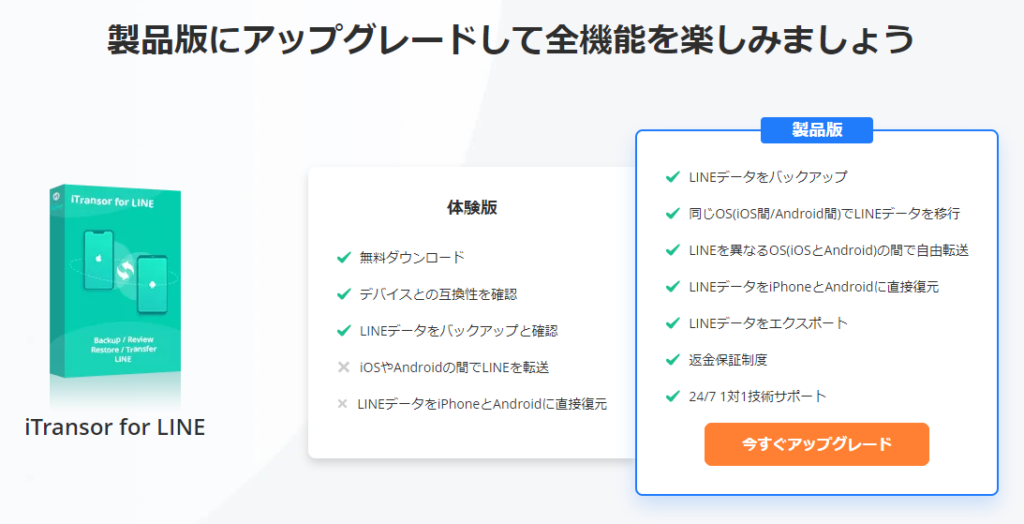
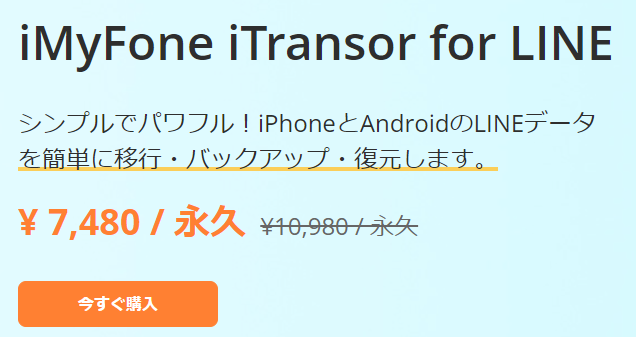
永久ライセンスがこの価格で、一時的に利用したい方向けに1ヶ月ライセンスもあります。
割引適応されて3,480円と永久版と比べたら割高なので永久万能購入がおすすめです。
Contents
Androidの端末を認識しないときはUSBデバッグが有効化を要確認
Pixel6aを使用しておりデータ転送(MTP)で接続するだけではソフト側では本体を認識しませんでした。
ヘルプ等を参照すると記載がありましたが、開発者モードを有効にしUSBデバッグをオンにすることで問題なく認識されました。
USBデバッグをオンにするとインストールを促されるので「はい」を選ぶ必要もあると思います。
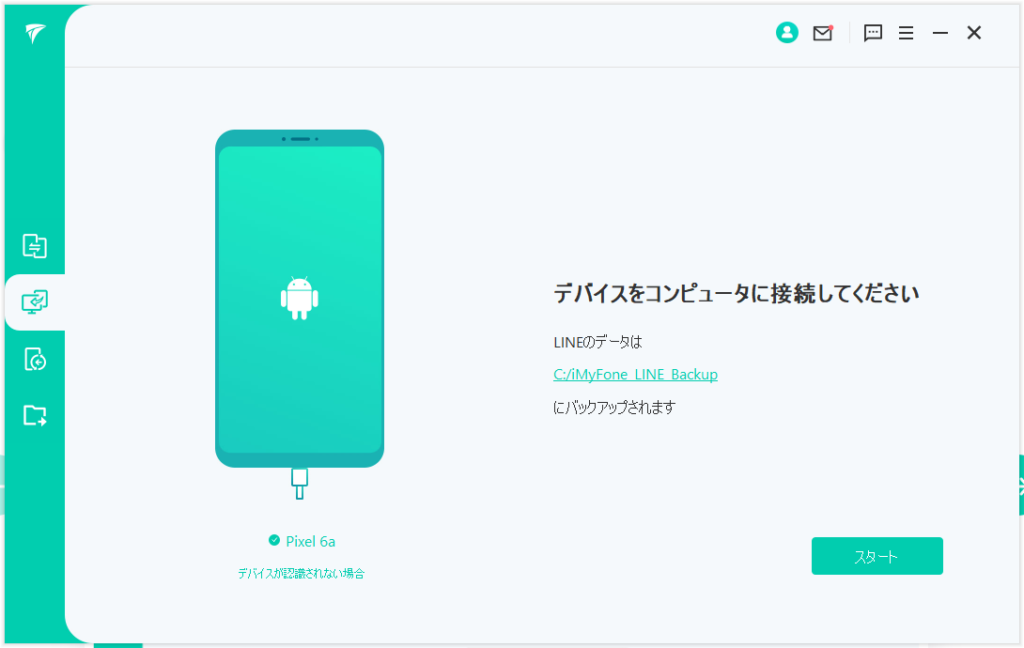
バックアップもボタンを押して指示通りに操作するだけ超簡単
バックアップをスタートし、画面に指示に従っていきます。
スマホ側のLINEの設定からGoogle Driveにデータを保存し、次へ進みます。
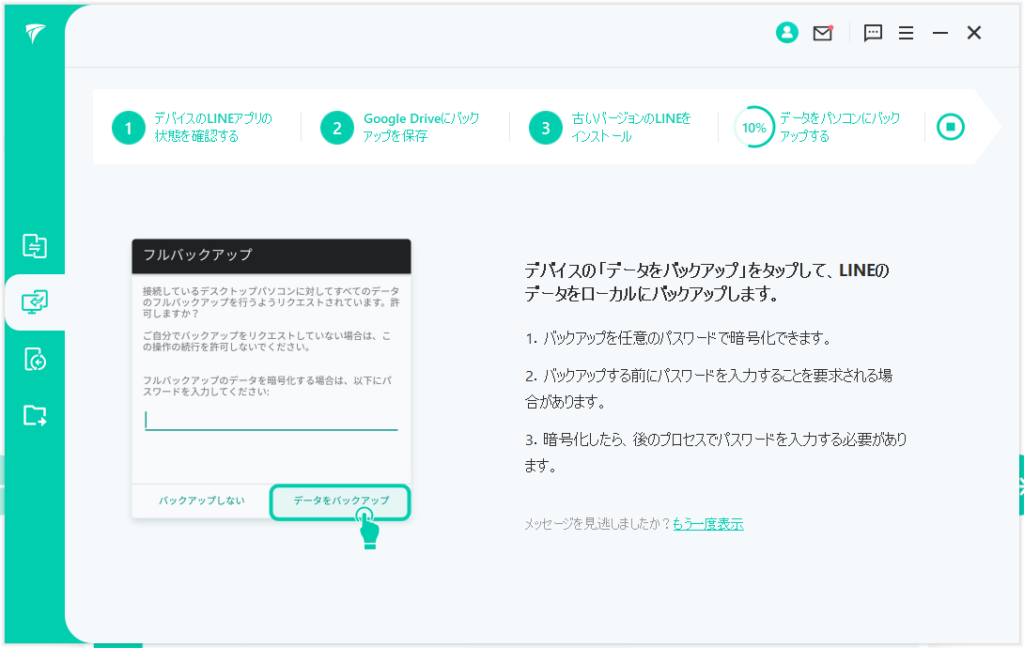
手順3からは、スマホの画面からLINEが消え一瞬不安になりますが完全なバックアップを行うためにバージョンを下げて作業を進めるため指示に従っていきましょう。
スマホ側での操作が必要な箇所があるのでパソコンの画面に書かれている通りに行っていきます。
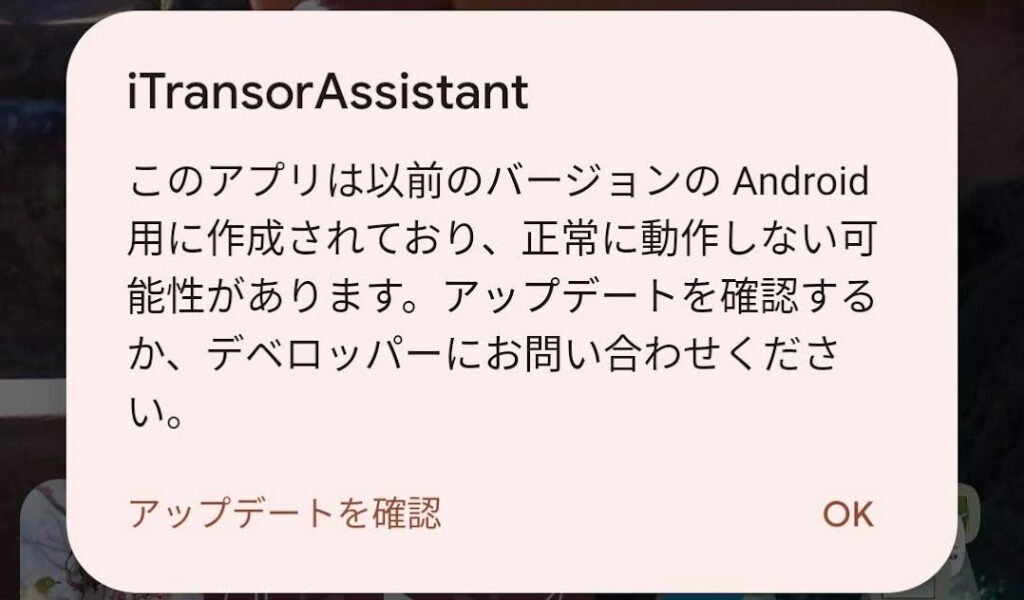
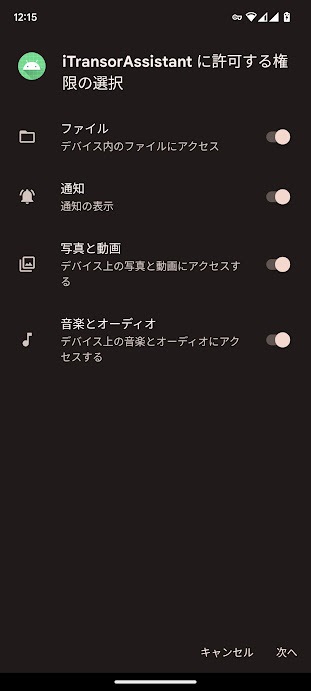
しばらく待っているとパソコンのソフト側でバックアップ完了の画面に切り替わります。
15%の段階から変わらなかったので不安でしたが待っていると一気に99%までいったので内部的に処理は進んでいることがうかがえるので誤って強制終了したりしないよう気をつけましょう。
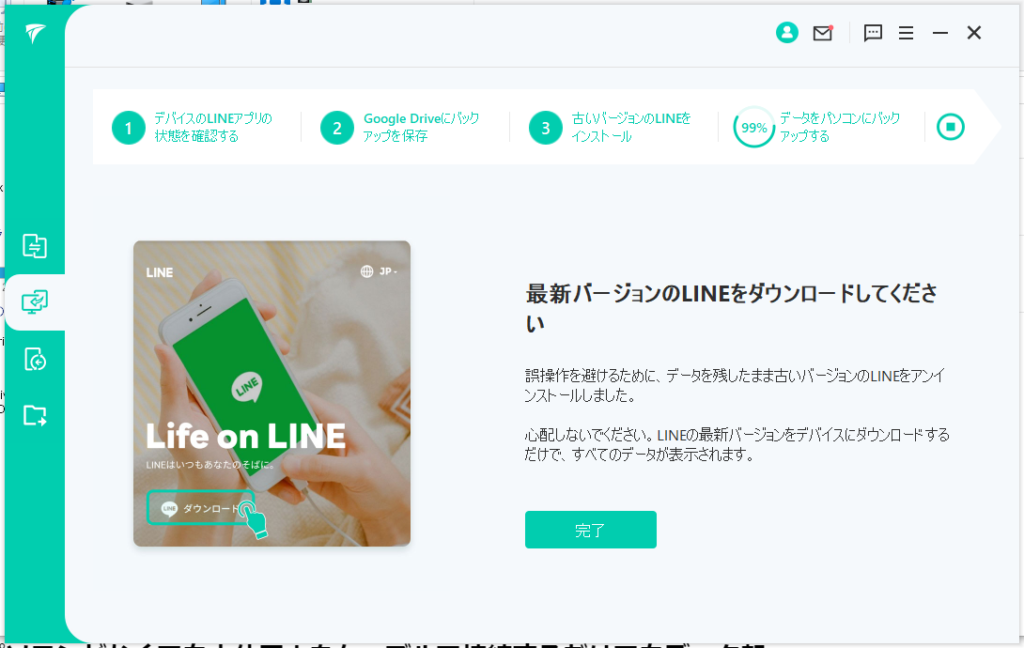
画面は省きますが、しっかりバックアップ前の未読状態のメッセージもまるまる復旧しました。
データのバックアップもしっかりできており慣れたらもっとスムーズにできそうだなと感じました。
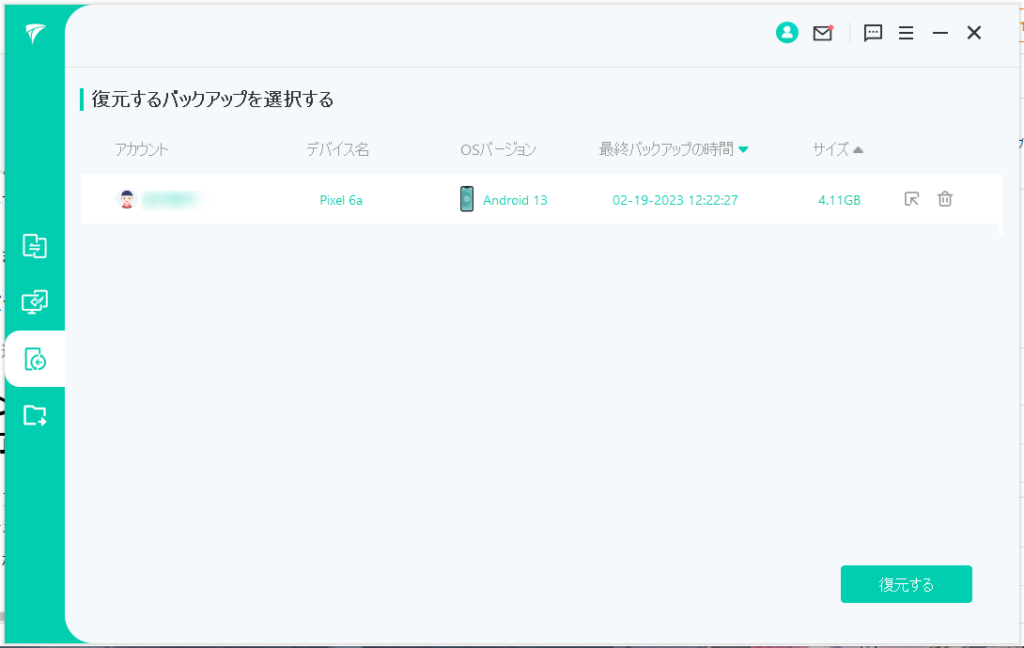
パソコンがなくても本体同士をケーブルで接続するだけでもデータ転送が完了する最強の仕組みを提供
この手のソフトだとパソコンがあることが大前提ですが、なんと本体同士をケーブルで繋げて直接データを転送するため、何をどうすればいいか苦手な方でも図解で説明してくれるので初心者にもわかりやすい仕様となっています。

今回は異なるOS間でのLINE移行する端末がなかったのでデータのバックアップ方法と流れの紹介になりましたが、機会が訪れた際にはiOS→Androidを紹介しますのでお楽しみに!
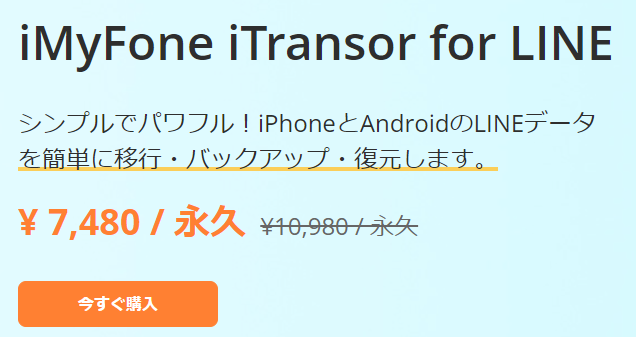
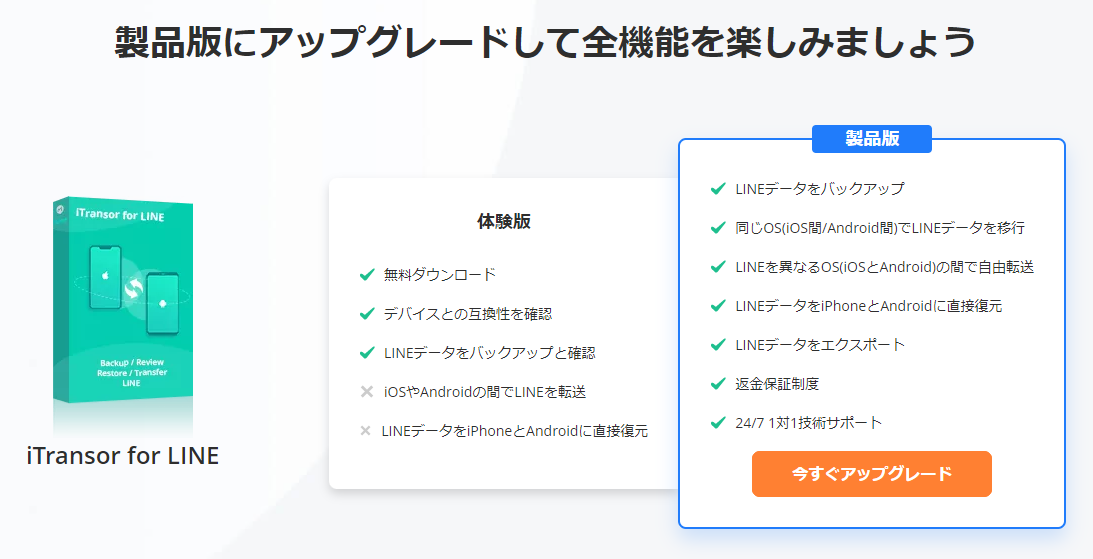


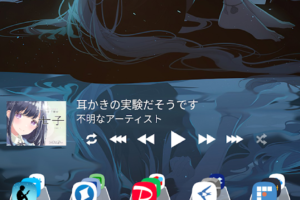

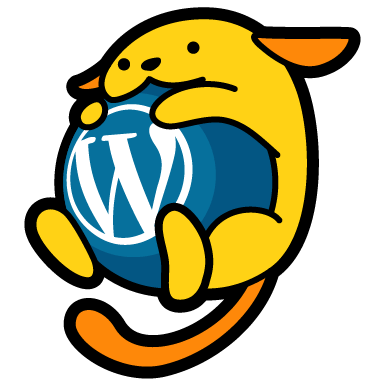
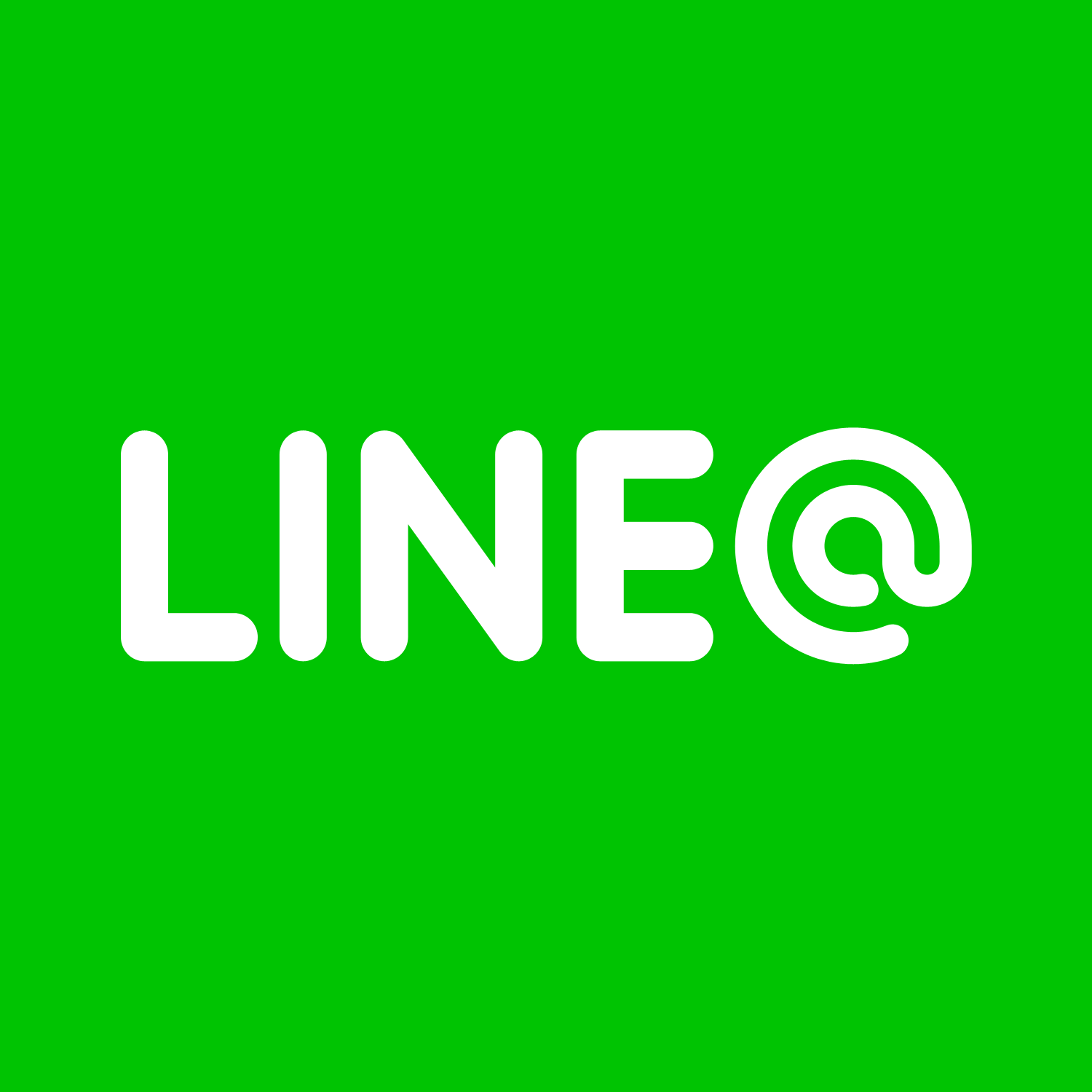






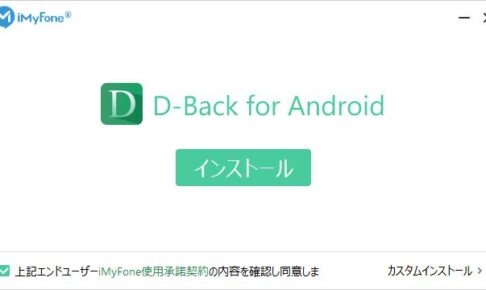

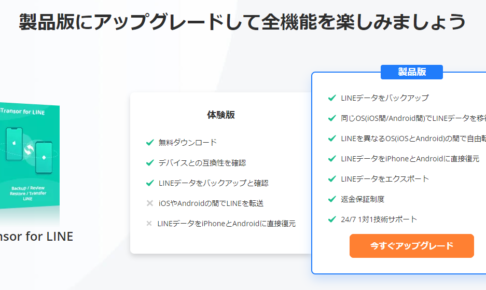
コメントを残す